Forbedre Windows-ytelsen ved å defragmentere harddiskene dine
Microsoft Opptreden Windows Vista Windows Xp Freeware / / March 17, 2020
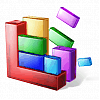
Når du bruker datamaskinen din, blir filer kontinuerlig tilgang til, endret og flyttet. Denne handlingen får systemet til å plassere filer i ikke-sekvensiell rekkefølge. Når systemet ditt er fragmentert, og du installerer ny programvare, blir programvaren kopiert i små biter og ofte ikke i riktig rekkefølge. Denne prosessen kan øke antallet søk etter spinn på hodet når du leser filer, samt redusere hvor mange biter per sekund som er tilgjengelig. Regelmessig defragmentering av systemet vil bidra til å forhindre at dette skjer, og er spesielt nødvendig før du kopierer store programvarepakker.
For illustrasjonsformål er en fragmentert partisjon lik et rotete bibliotek. Selv om du er en ekspert bibliotekar, er effektiviteten din vil bli svekket hvis bøker ikke samsvarer - spesielt for bøkene som bør lagres sammen som en del av en serie.
Å holde din PC defragmentert vil også hjelpe deg med å få inn nye bind [programmer], og hjelpe bibliotekaren [harddisken] å leve et langt, stressfritt og sunt liv.
Den gode nyheten er at Windows allerede har en innebygd diskdefragmentering OG, å bruke den er enkel! Vista lar deg til og med planlegge automatisk defragmentering, noe som er praktisk for de av oss som lar datamaskinene våre kjøre hele dagen.
Slik bruker du Windows innebygd Defragmenter til å rydde opp i systempartisjonene. Vennligst tillat god tid for dette, spesielt hvis du aldri har defragmentert før. Hvis dette er første gang, vil jeg anbefale defragmentering fleregangerpå rad. Også, det er det beste til lukk alle applikasjoner mens defragmentering, da Defragmenter ikke kan flytte filer som for øyeblikket brukes / låses av systemet.
Kjør Windows Disk Defragmenter ved hjelp av Windows Vista
1. Klikk Start, deretter Klikk > Alle programmer>Klikk Tilbehør>Klikk Systemverktøy> deretter Klikk Diskdefragmentering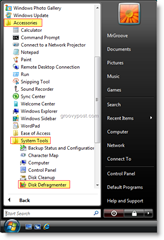
2. Når du er åpen, kan du velge om du vil Defragmentering nå ellerRute defragmentering for når du ikke er på PC-en
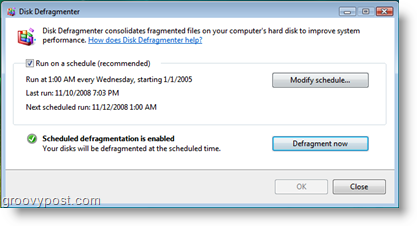
Kjør Windows Disk Defragmenter ved å bruke Windows XP
1. Klikk Start, deretter Klikk > Alle programmer>Klikk Tilbehør>Klikk Systemverktøy> deretter Klikk Diskdefragmentering
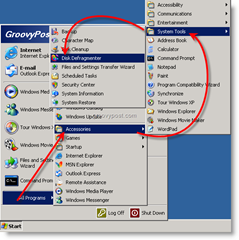
2. Når du er åpen, kan du det Analysere din stasjon for å se hvor fragmentert det er, eller bare KlikkDefragmenter å starte
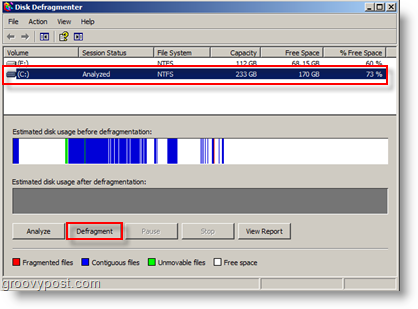
Nå er det bare å vente på at Defragmenter er ferdig. Igjen vil jeg anbefale defragmentering flere ganger på rad hvis dette er din første gang.
Tips
Defragmentering daglig gir de beste resultatene. Hvis du er en av disse personene som liker tredjepartsprodukter - er det mange diskdefragmentere der du kan laste ned. Jeg har brukt flere tidligere (imidlertid bruker jeg bare gratisversjonene som følger med Windows.) Her er et par jeg kan anbefale:
- Defraggler - Et av favorittverktøyene mine for jobben, den er gratis og fungerer bra.
- Diskeeper - Bedriftsprodukt. Funksjon Rik og enkel å administrere sentralt. Ideell for servere og stasjonære maskiner. Veldig dyrt.
- O&O Defrag - Fungerer bra, har mange funksjoner. Relativt billig.
- JkDefrag - Min favoritt fra listen over GRATIS produkter. Det er ikke det peneste, men det får jobben gjort.
